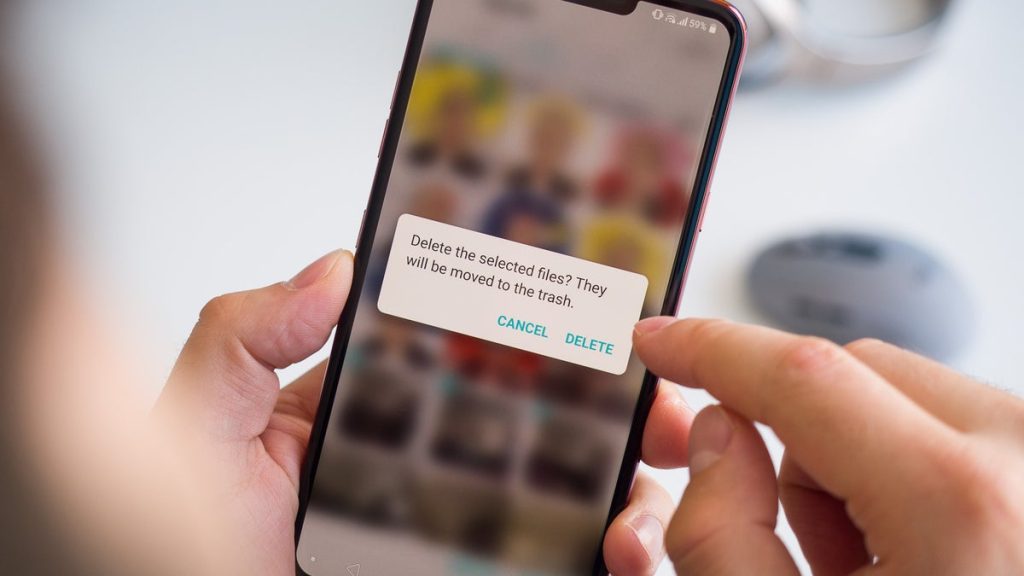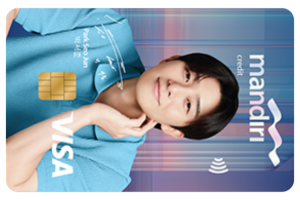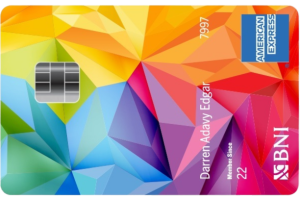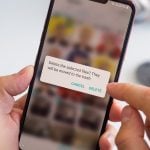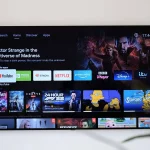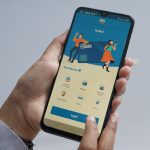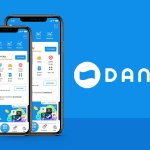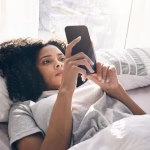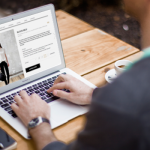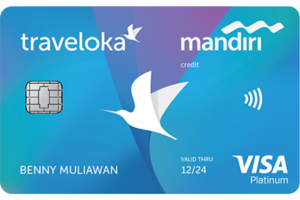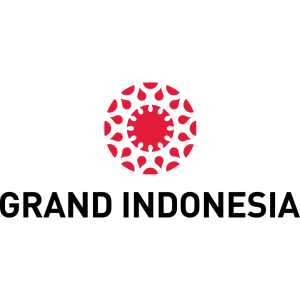Mau foto penting tiba-tiba lenyap dan bikin panik? Tenang, napas dulu. Di artikel ini, kita bahas langkah-langkah simpel sampai yang agak teknis biar memori berharga kamu bisa kembali. Yuk, simak sampai akhir—biar nggak keulang lagi! 😉
Cara mengembalikan foto yang terhapus permanen tanpa aplikasi adalah memanfaatkan fitur bawaan di Windows, macOS, Android (dan iPhone), plus cadangan cloud—tanpa install tools pihak ketiga—dengan fokus ke Recycle/Trash, “Previous Versions/Time Machine”, serta folder “Recently Deleted”.
💡 Jadi, Poinnya…
- Mulai dari “Trash/Recycle” dulu: Ini yang paling cepat dan tanpa ribet. Banyak kasus selesai hanya dengan restore dari folder sampah.
- Manfaatkan backup bawaan OS: “Restore previous versions”, Time Machine, atau File History sering jadi jalan ninja saat folder aslinya sudah kosong.
- Bertindak cepat itu krusial: Semakin lama (dan makin banyak data baru), peluang recovery makin kecil. Hentikan dulu aktivitas berat, baru lakukan langkah di atas.
Mengapa Foto Bisa “Terhapus Permanen”?
Sebelum masuk ke cara-caranya, kamu perlu paham dulu nih kenapa foto bisa “terhapus permanen”. Sebenernya, waktu kamu delete foto, data tersebut nggak langsung hilang 100% dari storage device kamu.
Yang terjadi adalah sistem cuma nge-mark area penyimpanan foto itu sebagai “ruang kosong” yang bisa ditimpa data baru.
Jadi selama area penyimpanan itu belum ditimpa data baru, masih ada kemungkinan foto kamu bisa diselamatin.
Makanya, kalau kamu baru aja hapus foto penting, jangan dulu install aplikasi baru atau download file gede-gede, karena bisa nge-overwrite foto yang mau kamu recover.
 Pepper Lunch
Pepper Lunch
Cara Mengembalikan Foto yang Terhapus Permanen Tanpa Aplikasi: di Windows
1. Cek Recycle Bin Dulu (Yang Paling Obvious)
Oke, ini mungkin kedengeran basic banget, tapi percaya deh masih banyak orang yang lupa ngecek Recycle Bin. Cara termudah buat recovery foto yang terhapus adalah:
- Buka Recycle Bin di desktop kamu
- Cari foto yang mau di-restore
- Klik kanan pada foto tersebut
- Pilih “Restore”
Foto bakal balik ke lokasi asalnya. Simple kan? Tapi kalau Recycle Bin udah dikosongkan, jangan panik dulu. Masih ada cara lain kok.
2. Gunakan File History (Built-in Windows)
File History adalah fitur backup bawaan Windows yang sering diabaikan. Kalau kamu pernah mengaktifkan fitur ini sebelumnya, kamu beruntung banget!
Cara menggunakannya:
- Buka File Explorer
- Navigate ke folder dimana foto kamu sebelumnya disimpan
- Klik kanan pada folder tersebut
- Pilih “Restore previous versions”
- Pilih versi yang mengandung foto yang kamu cari
- Klik “Restore”
3. Metode Command Prompt (CMD) – Buat yang Agak Teknis
Nah, ini dia cara yang agak advanced tapi masih bisa dilakukan tanpa aplikasi tambahan. CMD punya beberapa command yang bisa bantu recover foto terhapus.
Menggunakan ATTRIB Command:
- Tekan Windows + R, ketik “cmd” dan tekan Ctrl + Shift + Enter
- Ketik command: attrib -h -r -s /s /d C:\*.* (ganti C dengan drive letter yang sesuai)
- Tekan Enter dan tunggu prosesnya selesai
Command ini akan memunculkan file-file yang tersembunyi, termasuk foto yang mungkin cuma ke-hidden karena virus atau error sistem.
Menggunakan DIR Command untuk Recycle Bin:
- Buka CMD sebagai Administrator
- Ketik: cd $Recycle.Bin
- Lanjut dengan: dir /s
- Untuk restore file tertentu: move “path\to\file” “destination\path”
4. Windows File Recovery Tool
Microsoft punya tool official namanya Windows File Recovery yang bisa didownload gratis dari Microsoft Store. Technically ini masih “tanpa aplikasi” karena ini official tool dari Microsoft.
Cara pakainya:
- Download Windows File Recovery dari Microsoft Store
- Buka Command Prompt as Administrator
- Ketik command: winfr C: D: /extensive (C = drive sumber, D = drive tujuan recovery)
- Ikuti instruksi yang muncul
Baca Juga: Cara Melacak Nomor Telepon Gratis, Legal, dan Aman
Cara Mengembalikan Foto yang Terhapus Permanen Tanpa Aplikasi: di Mac
1. Time Machine Backup
Time Machine adalah fitur backup otomatis di Mac yang sangat powerful. Kalau kamu pernah setup Time Machine sebelumnya:
- Connect external drive yang berisi Time Machine backup
- Buka Finder dan pergi ke lokasi dimana foto kamu sebelumnya
- Klik icon Time Machine di menu bar
- Pilih “Enter Time Machine”
- Navigate ke waktu dimana foto masih ada
- Select foto yang mau di-restore
- Klik “Restore”
2. Recently Deleted di Photos App
Kalau foto kamu tersimpan di Photos app:
- Buka Photos app
- Cari album “Recently Deleted”
- Foto yang dihapus dalam 30 hari terakhir masih ada disini
- Select foto yang mau dikembalikan
- Klik “Recover”
Cara Mengembalikan Foto yang Terhapus Permanen Tanpa Aplikasi: di Android
1. Google Photos Trash
Google Photos punya fitur trash yang menyimpan foto terhapus selama 60 hari:
- Buka Google Photos app
- Tap menu (tiga garis) di pojok kiri atas
- Pilih “Trash” atau “Sampah”
- Select foto yang mau di-restore
- Tap “Restore” atau “Pulihkan”
2. Recently Deleted di Gallery
Hampir semua HP Android modern punya fitur “Recently Deleted”:
- Buka Gallery app
- Cari folder “Recently Deleted”, “Trash”, atau “Baru saja dihapus”
- Select foto yang mau dikembalikan
- Tap “Restore” atau “Pulihkan”
3. Cek Cloud Storage
Banyak HP Android yang otomatis backup ke cloud storage kayak Google Drive atau OneDrive. Cek aja di aplikasi cloud storage kamu, siapa tau foto masih ada disana.
Jangan Panik, Ada Jalannya
Kehilangan foto itu nyesek, tapi cara mengembalikan foto yang terhapus permanen tanpa aplikasi tetap mungkin dengan fitur bawaan OS dan cloud. Mulai dari yang paling sederhana (Recycle/Trash, Recently Deleted), lanjut ke versi sebelumnya (Time Machine/File History), lalu cek cadangan cloud. Next step? Setel backup otomatis biar kejadian serupa nggak keulang lagi.
Butuh urus finansial sepraktis balikin foto dari Trash? Tuwaga siap bantu kamu bandingin & apply kartu kredit, savings, KTA, deposito, dana tunai properti/kendaraan, plus baca artikel yang ngasih insight finansial biar makin cuan. Lagi ada promo? Cek TuwagaPromo sekarang buat dapetin diskon menarik di merchant favorit di mall!